無論是辦公還是日常生活,都需要經常整理文件,其中要把不同位置的文件或者文件夾複製到多個不同的位置這種情況也很常見,這時候大多數人可能都會選擇一個一個去複製粘貼,文件少的時候這樣做沒什麼問題,但如果要處理的文件非常多,這種做法就非常費時費力,那麼有沒有什么辦法一次性快速將文件或者文件夾複製到不同位置呢? 其實是有的,只不過很多人都不太清楚,剛好今天會給大家分享這個高效處理文件的辦法,感興趣的快來一起接著往下看吧。
使用場景
批量將多個文件快速複製到多個不同的位置,同時也支持文件夾的批量複製處理。
效果預覽
處理前

處理後
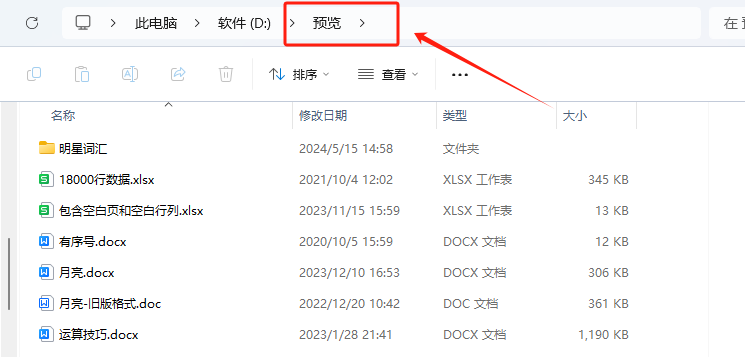
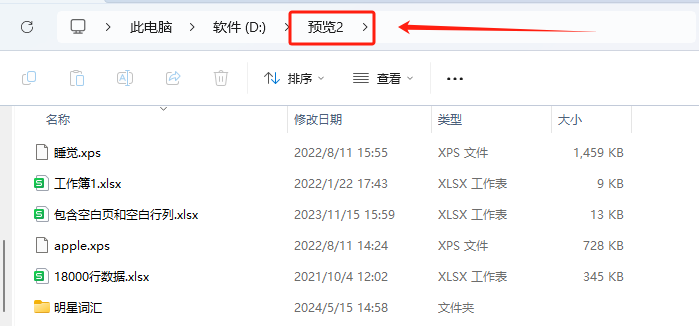
操作步驟
1.打開下圖所示的工具箱,點擊「更多功能」,找到「將文件或文件夾複製到多個位置」功能。
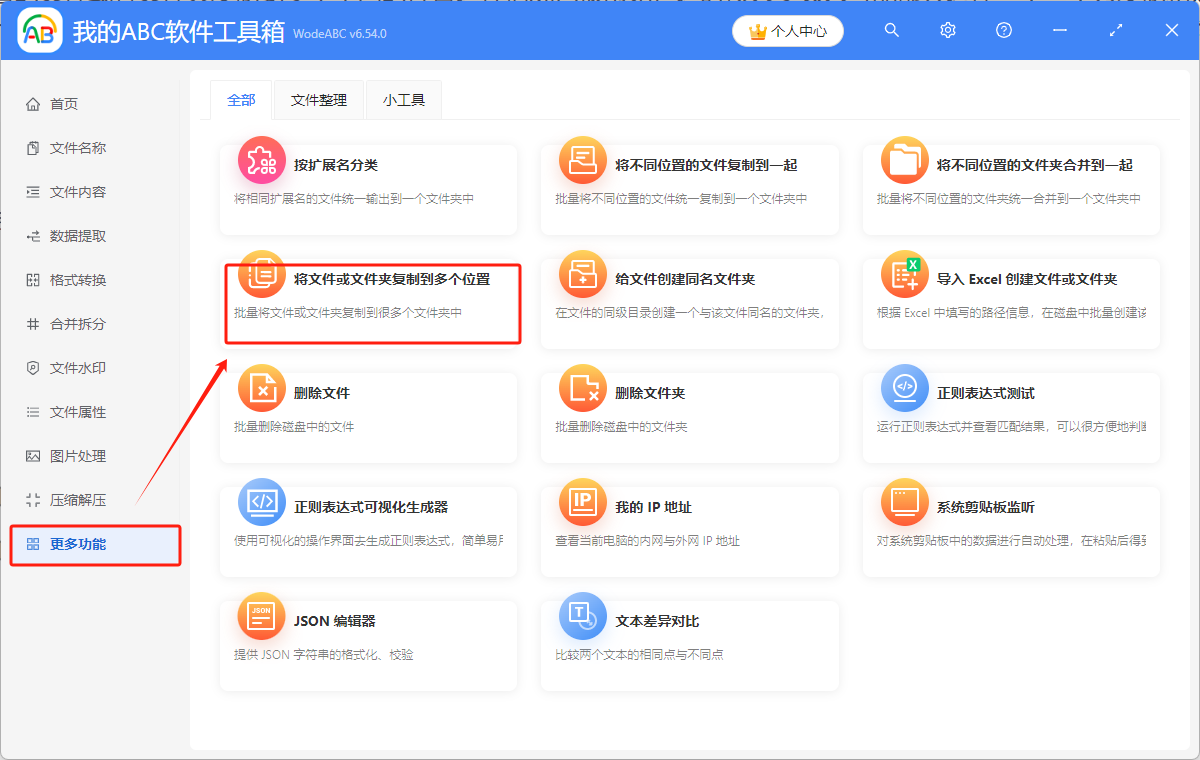
2.下一步選擇文件最終存放的位置,可以是一個也可以是多個。
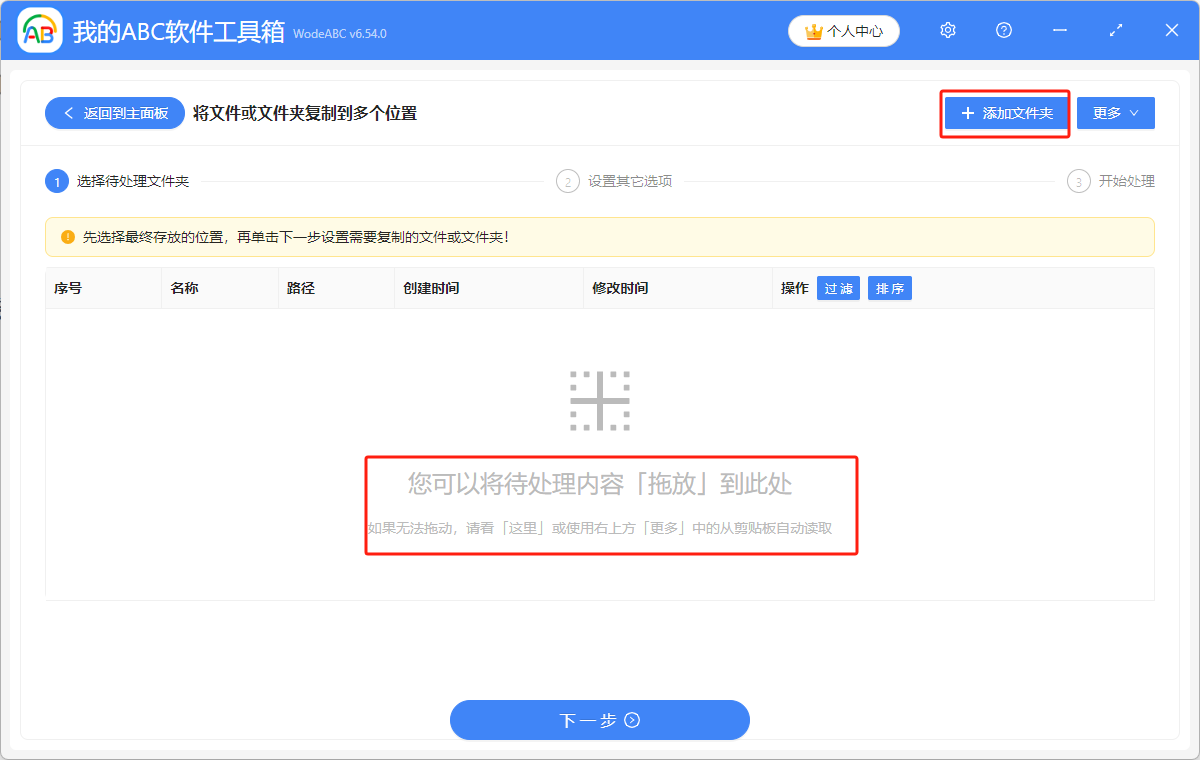
添加好的文件夾位置會在下圖區域顯示出來,下圖演示的是將文件複製到兩個不同的位置。

3.然後添加需要複製的文件或者文件夾, 選擇文件夾的時候注意是否要將文件夾作為目標位置的子文件夾,下圖僅作演示。
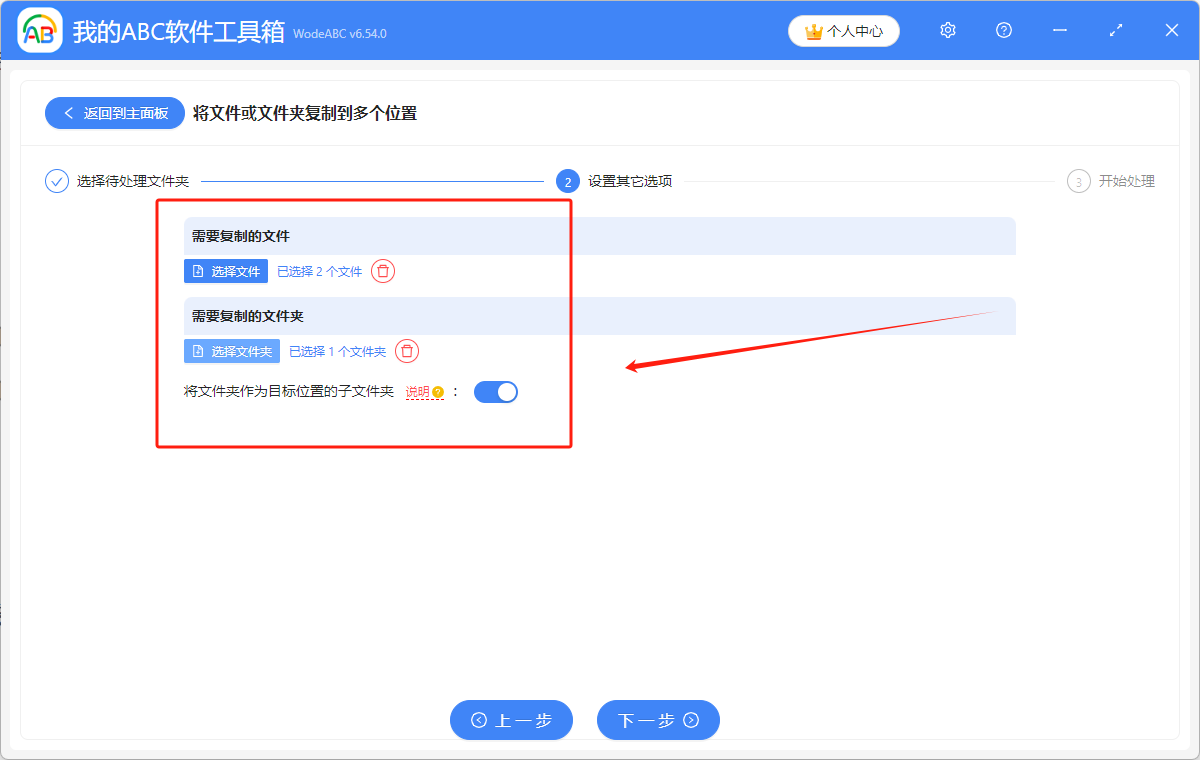
4.最後確認添加完需要複製的文件和文件夾後,點下一步,等待片刻,在看到處理完成的綠色標誌出現後就可以了。
